5 trucos rápidos para acelerar tu PC con Windows 10
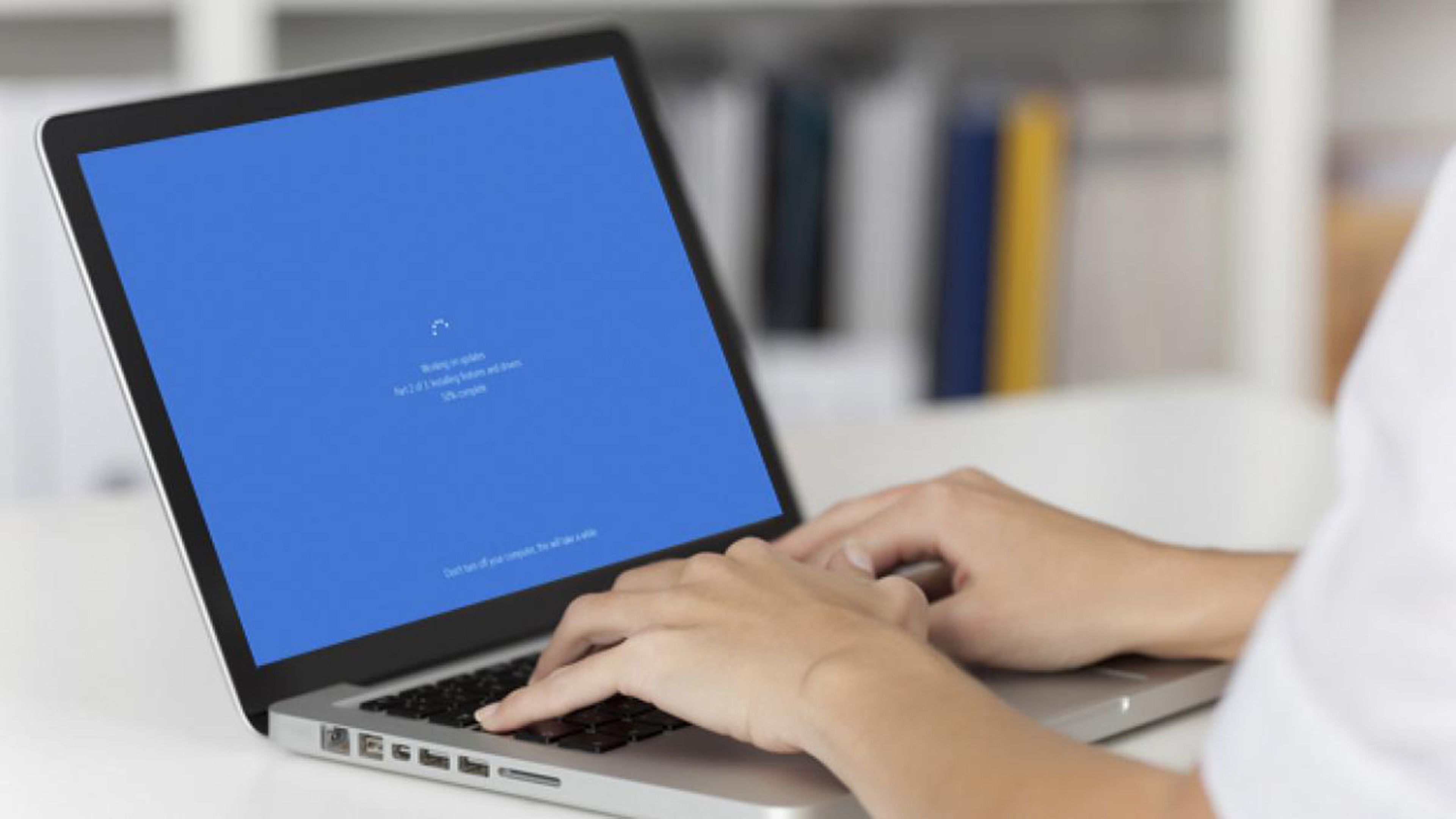
Te vamos a ofrecer trucos rápidos para acelerar tu PC con Windows 10, para que puedas rejuvenecer su rendimiento y para que soporte toda la carga de trabajo.
Uno de los principales aspectos en los que nos acabamos quejando de nuestro ordenador con Windows 10 es la velocidad, que puede ser más o menos eficiente según su longevidad, y también según el procesador, la tarjeta gráfica y la RAM que tengamos.
Sin embargo, existen una serie de procedimientos para acelerar el ordenador con Windows 10 y que te vamos a detallar a continuación, todos realmente sencillos y que te permitirán dar una segunda vida a tu portátil.
5 trucos rápidos para acelerar tu PC con Windows 10
Controla los programas de inicio
Los programas de inicio son aquellos que se ejecutan nada más encender el sistema operativo, y que pueden ralentizar el funcionamiento de nuestro ordenador desde un principio. Para saber cuáles son los programas que se ejecutan de inicio en Windows 10, puedes ir directamente al administrador de tareas.
Para abrir el administrador de tareas escribe dicho nombre en la barra de búsqueda situada en la parte inferior izquierda de la interfaz, o bien pulsa al mismo tiempo “control + alt + DEL” y selecciona administrador de tareas.
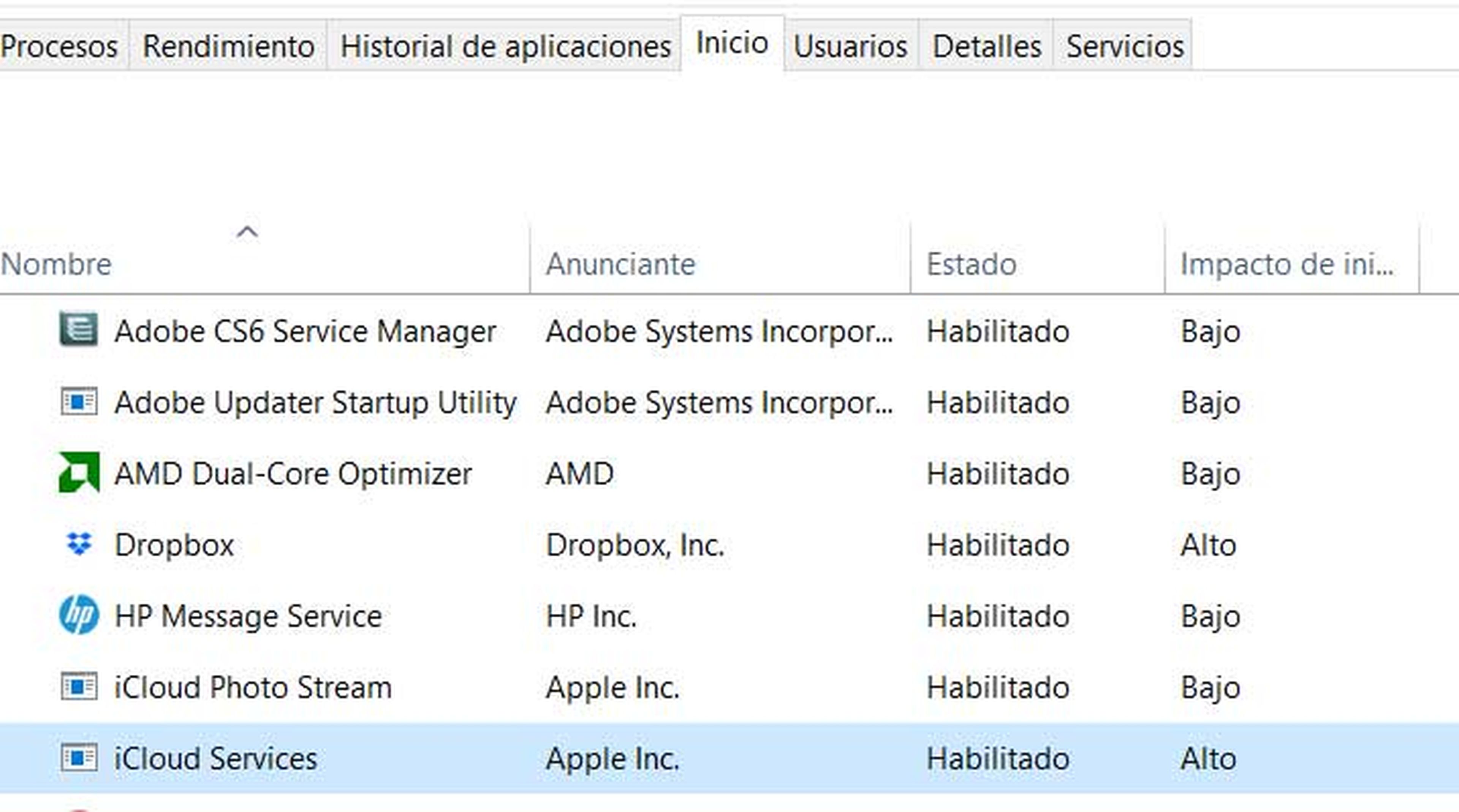
Una vez dentro del administrador de tareas pulsa sobre la pestaña de inicio para que veas todas las aplicaciones que se han ejecutado desde que se ha encendido el sistema operativo. Si ves que alguna es totalmente innecesaria para el funcionamiento del ordenador, puedes seleccionarla y deshabilitarla desde esa misma ventana.
Deshazte de aplicaciones que no utilices
A veces al tener muchas aplicaciones instaladas hacemos que nuestro ordenador vaya más lento y por lo tanto debemos limpiarlas. Desde el propio administrador de tareas que hemos abierto en el anterior paso, puedes ir directamente a la pestaña de procesos y ver qué aplicaciones están ocupando una mayor cantidad de recursos.
Al tenerla localizada, puedes irte a ajustes de Windows 10 y después a aplicaciones, para ver todas las aplicaciones que tienes instaladas en el ordenador. Busca la que estaba consumiendo más recursos y que no necesitas, selecciónala y desinstálala.
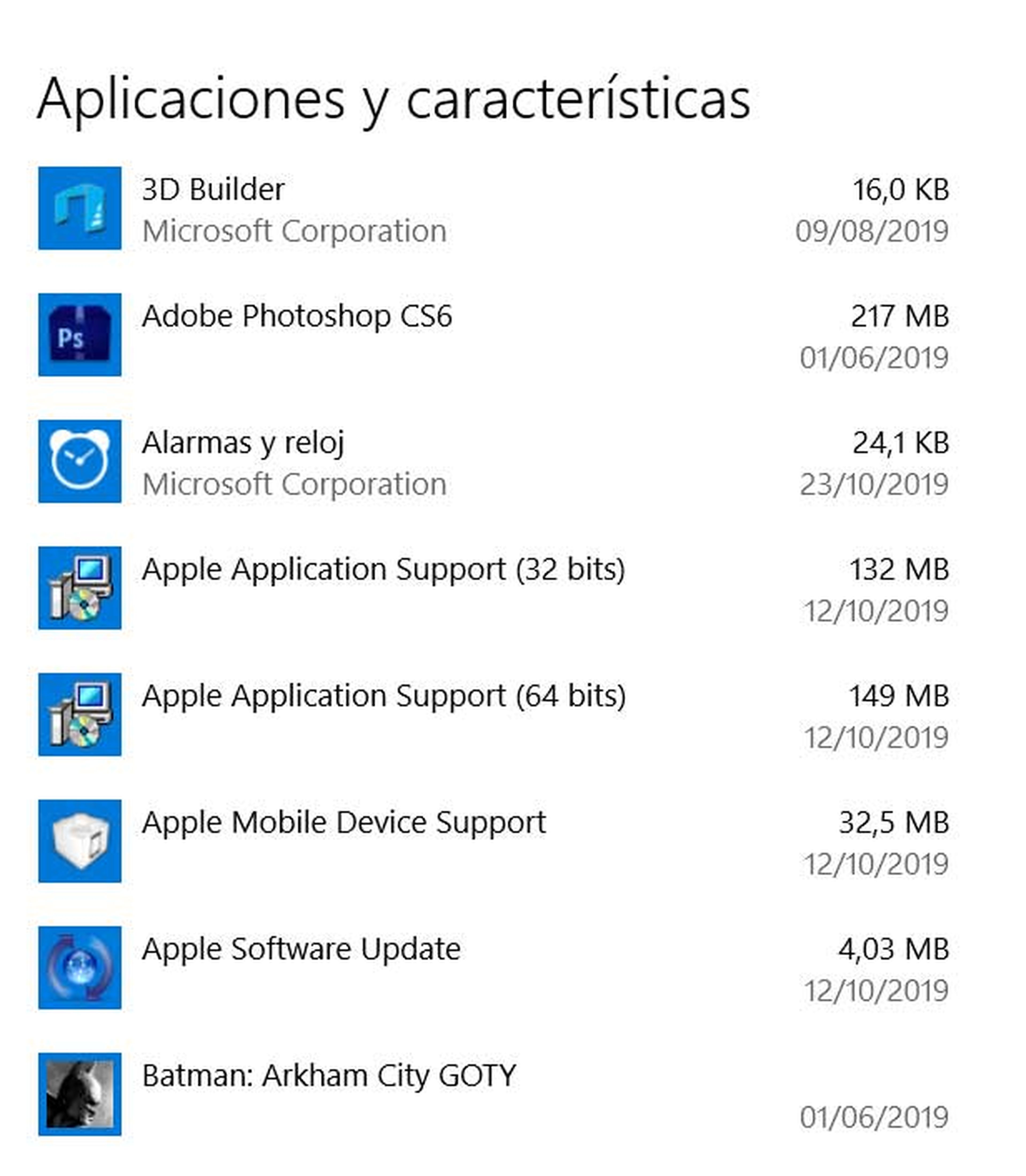
Otra opción que tienes es irte a ajustes, después a sistema, a la sección de almacenamiento y activar “configurar sensor de almacenamiento o ejecutarlo ahora”, para que por arte de magia el sistema te libere aplicaciones que no estás utilizando.
Detén el trabajo en segundo plano de OneDrive
Gracias a Onedrive podemos sincronizar todas nuestras aplicaciones y datos en el servicio de la nube de Microsoft, pero eso también al estar trabajando siempre en segundo plano consume recursos. Pues bien, puedes buscar el icono de OneDrive situado en la parte inferior derecha de la interfaz de Windows 10 representado por una nube, darle clic con el botón derecho del ratón y seleccionar “pausar sincronización”.
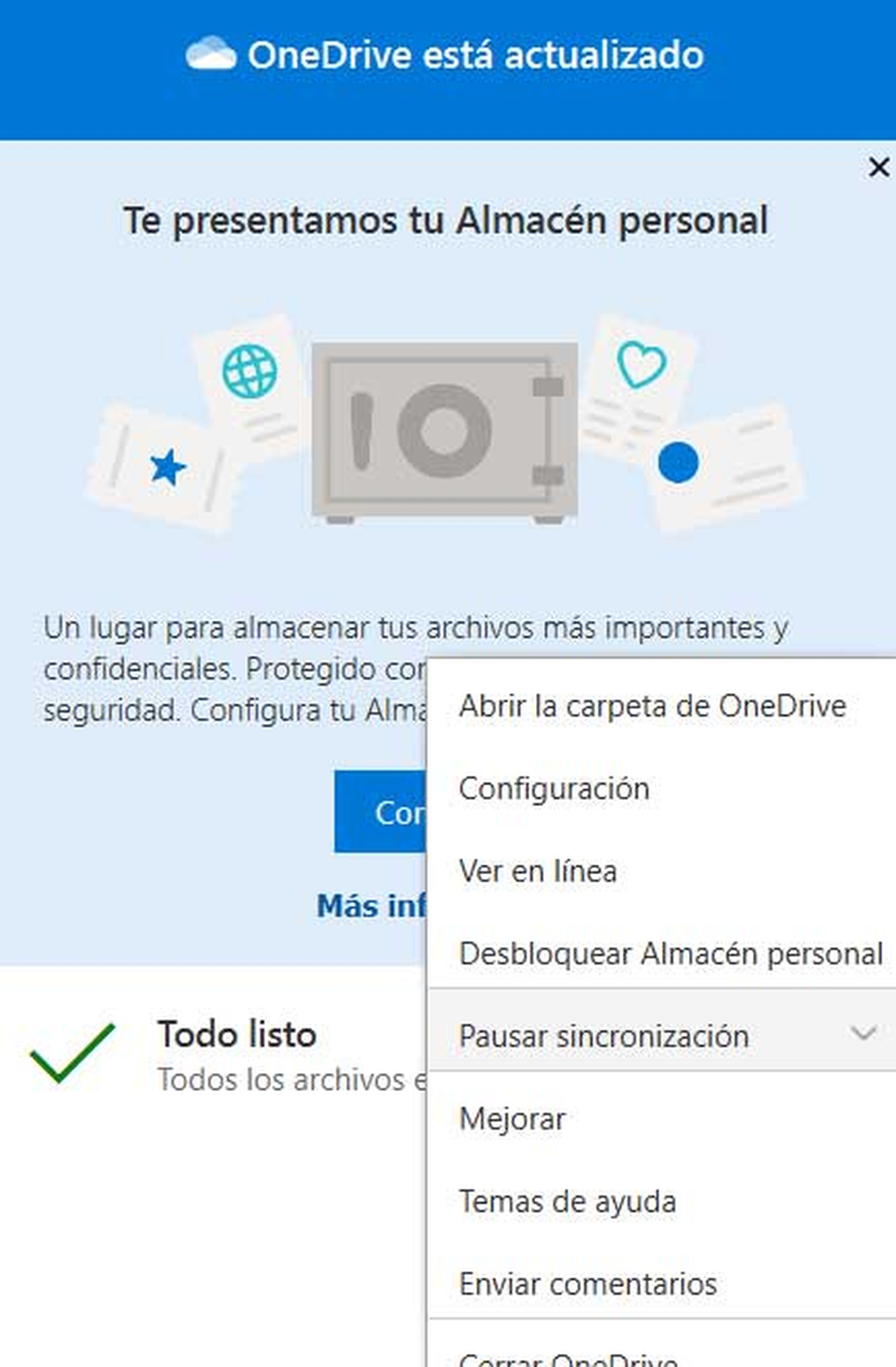
Reinstala tu sistema operativo
Esa es la última opción que deberías hacer y es básicamente volvernos a instalar Windows 10.
Si hacemos esto perderemos todos los datos que tengamos almacenados y que funcionan con el sistema operativo.
Intenta tener siempre el sistema operativo en una unidad diferente a donde tienes la mayoría de tus datos.
Actualiza tu ordenador
Si nada de lo anterior ha funcionado, te va a tocar invertir algo de dinero en cambiar la tarjeta gráfica, o incluirle más memoria RAM a tu dispositivo. Quizás te resulte mucho más barato comprarte un portátil nuevo, dado que hoy día se pueden adquirir este tipo de portátiles de alta gama por muy poco dinero.
Descubre más sobre David Hernández, autor/a de este artículo.
Conoce cómo trabajamos en Computerhoy.

